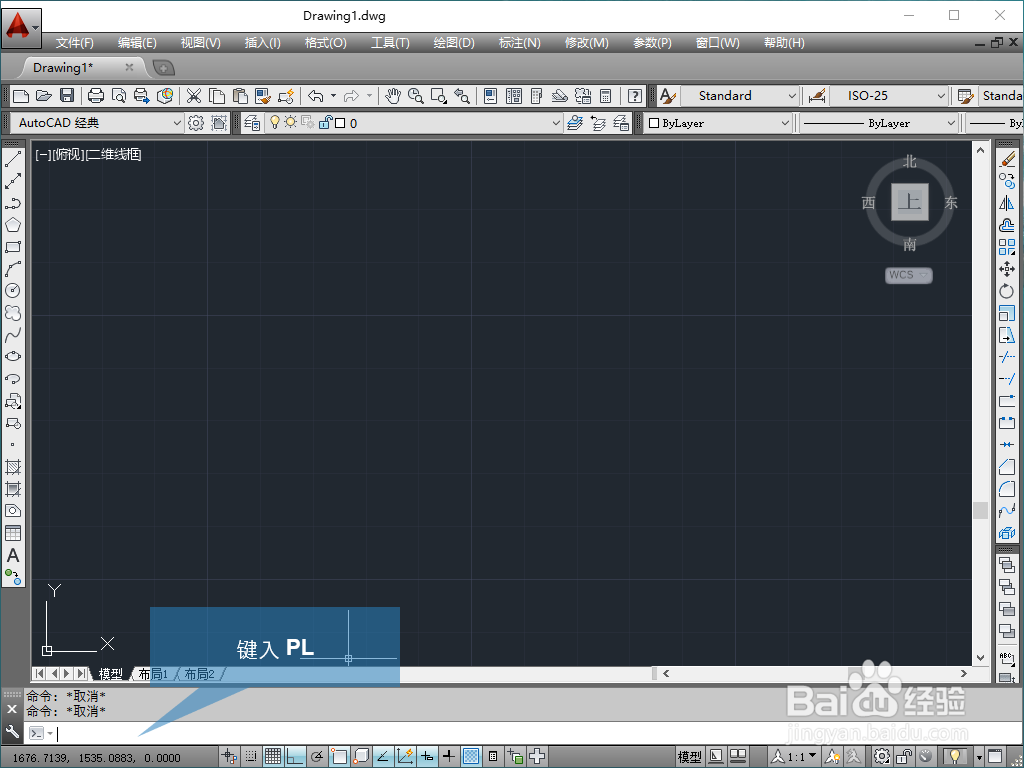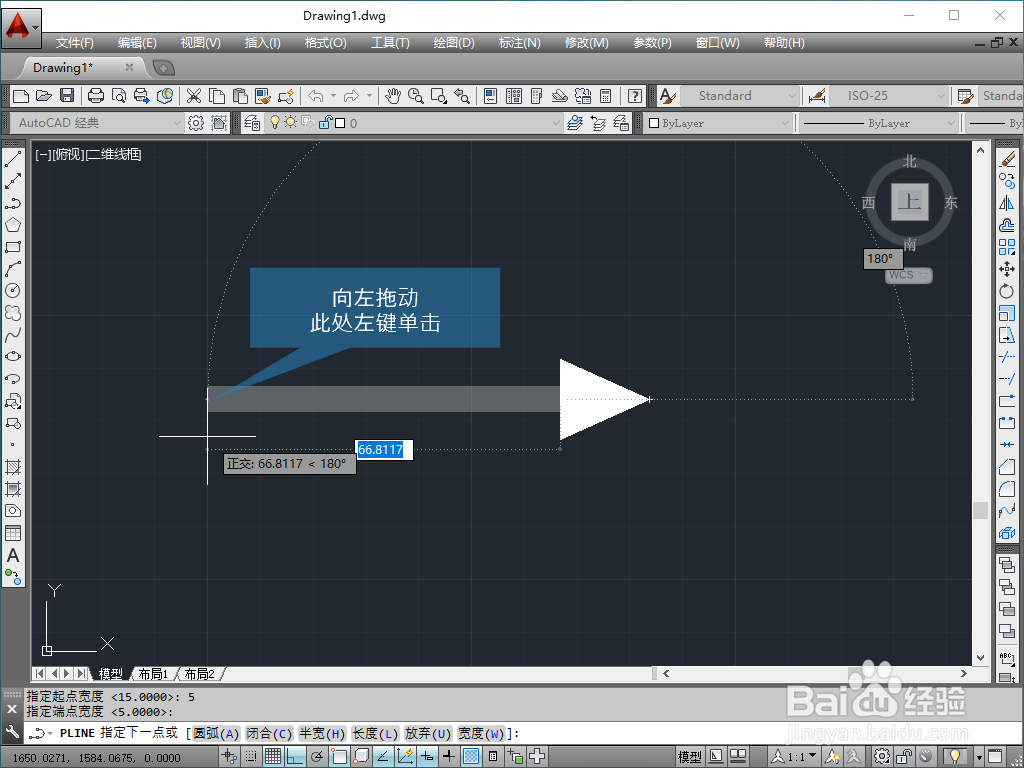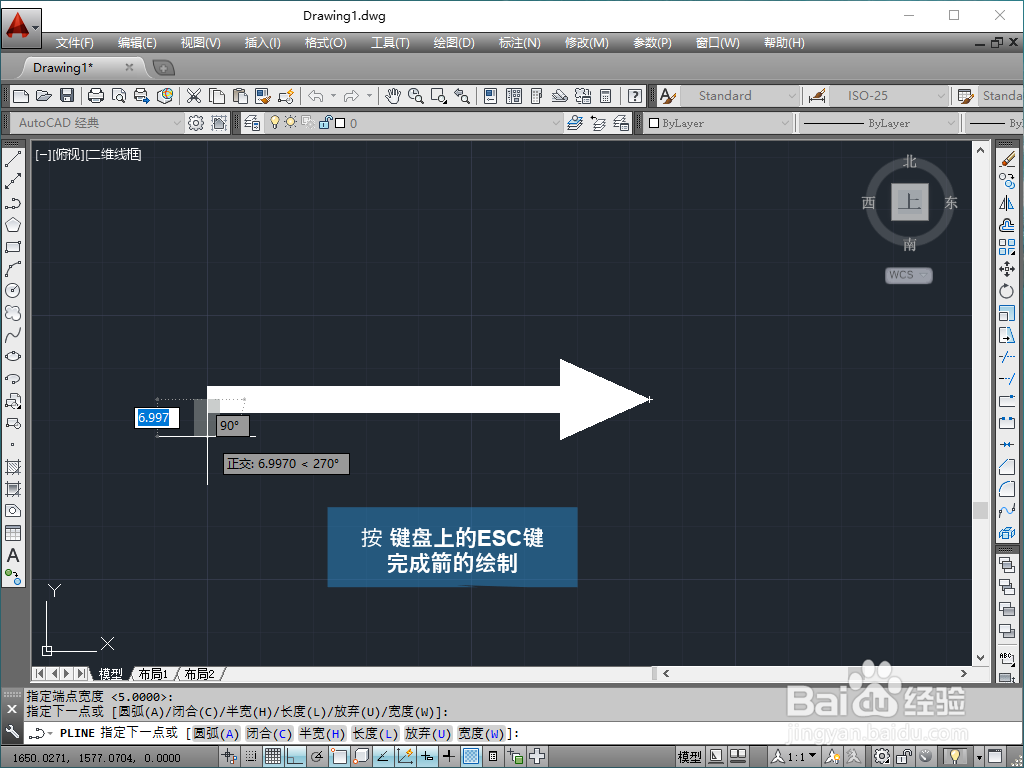CAD如何绘制箭头CAD绘制箭头的方法来了!
1、点击CAD的命令栏,让光标处在命令行上。
2、输入CAD快捷键命令PL,然后回车,如下所示。
3、在CAD的绘图区域如下图所示的位置单击鼠标左键,指定箭头的起点。
4、然后输入W(W的意思是宽度的意思),再按回车。
5、这个时候输入0,是说箭头的头部的起点宽度是0,然后回车。
6、接下来输入15,15的意思是指箭头头部结束点的宽度,输入之后回车。
7、向左拖动鼠标,在如下图所示的大致位置点击鼠标左键,这样箭头的头部就绘制好了
8、接下来就要绘制箭头的尾部了,首先输入W来指定箭头尾部的起点宽度,输入之后回车。
9、指定箭头的尾部的起始点的宽度为5,就输入5再回车。
10、接着再输入5,然后回车,这是指定箭头尾部结束点的宽度。
11、向左拖动鼠标,在如下图所示的位置单击,这样就确定的箭头的尾部。
12、此时,按一下键盘上的ESC键,结束命令,这样CAD当中箭头就绘制好了。
声明:本网站引用、摘录或转载内容仅供网站访问者交流或参考,不代表本站立场,如存在版权或非法内容,请联系站长删除,联系邮箱:site.kefu@qq.com。